そろびとです。
先日公開しました『無料のクラウド会計を使って帳簿をつることを習慣化しよう』で
『マネーフォワード クラウド確定申告』を使うと書きました。
実際に登録して使ってみました。
『マネーフォワード クラウド確定申告』 は簿記の知識がないと使いづらいとの口コミがあったので、心配でした。
簿記の知識”0”の私が、『マネーフォワード クラウド確定申告』を使てみた感想は、
簿記の知識が無くても、どうにかなる!とても使いやすい!
です。
マネーフォワード クラウド確定申告とは
簡単に言うと、インターネット上にあるクラウドを利用して帳簿をつけることができるソフトのことです。
インターネット上にあることで、
- 自動入出金管理
- ネット回線があればどこでも帳簿の入力が可能
- パソコンに依存しない
ざっくりいうと上記のような特徴となります。
登録方法
マネーフォワード クラウド確定申告 ← をクリックしてサイトを表示してください。下記のサイトの赤枠をクリック
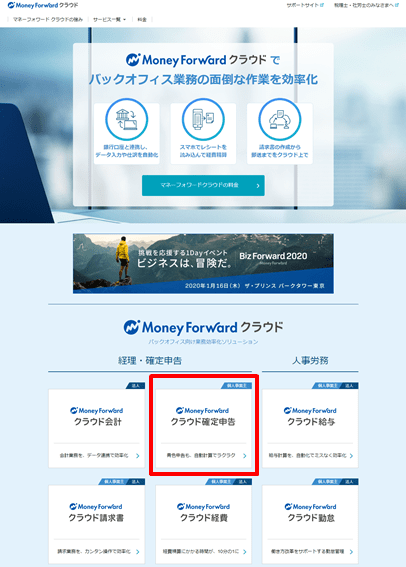
ページ移動したら、赤枠をクリック
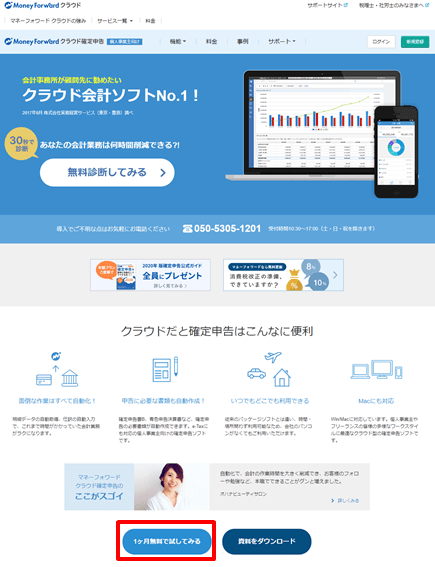
新規登録ページに移動するので、必要事項を入力後、同意をクリック
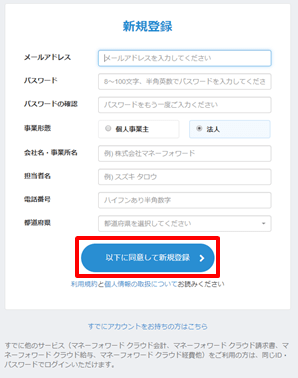
登録したメールアドレスにメールが送られてくるので、添付されているアドレスをクリックしてメール認証を行う
初期設定
ログイン後に、赤枠をクリックして初期設定を行う
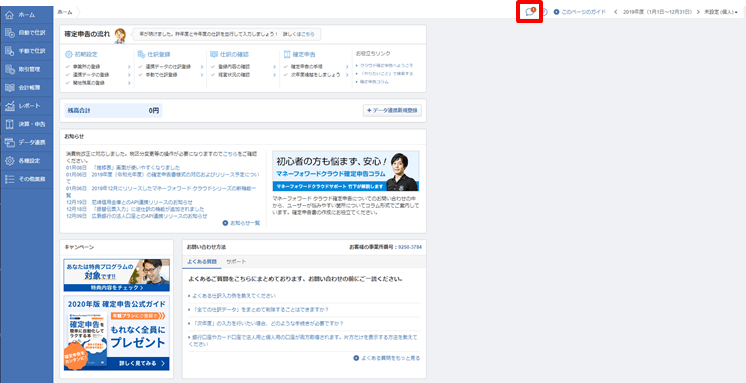
私の初期設定は、こんな感じです。(プライバシーに関する項目は消しています)
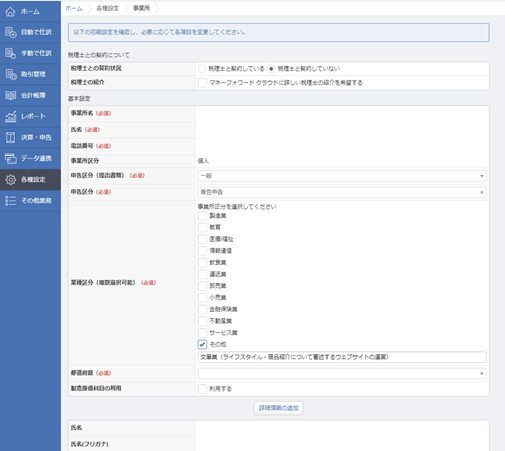
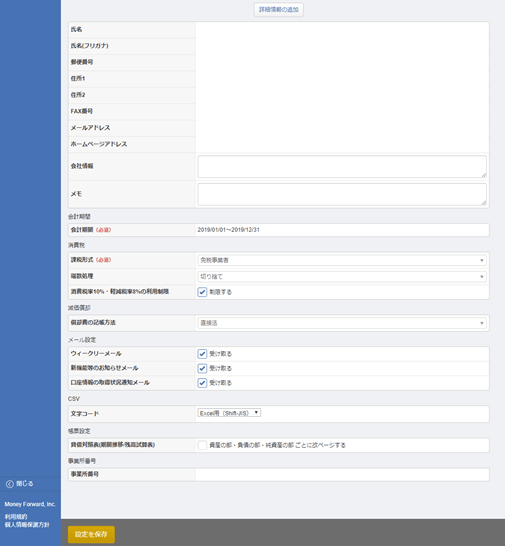
迷ったのが「業種区分」です。
ググってい調べたところ、ブログのアフィリエイトで収入を得ている人は『文筆業』にすることが多かったので、私も 『文筆業』 にしました。
連携データの登録
連携データを登録しておくと、自動的に連携先のデータを収集してくれます。
提携方法は、
①連携データの登録をクリック
②連携データの登録ページに移動する
の順番でクリックします。
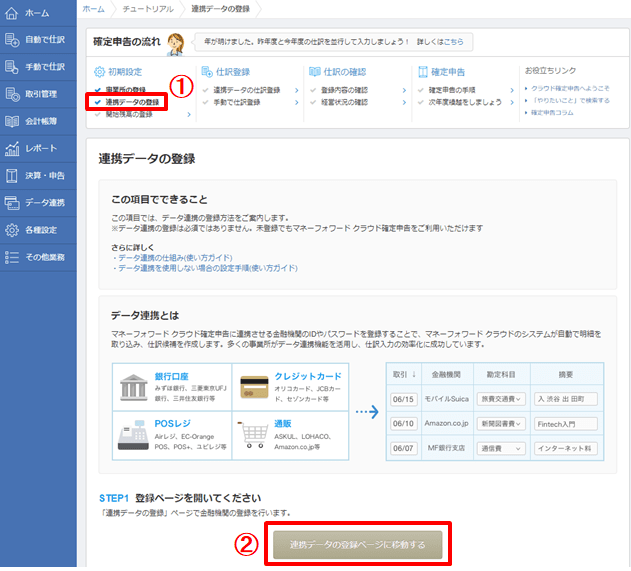
画像は、銀行の一覧を表示しています
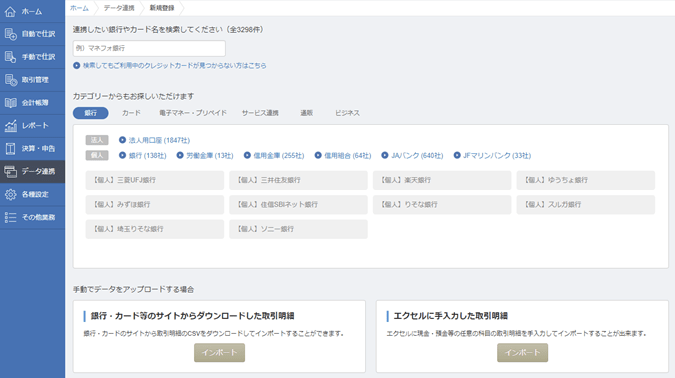
ここで表示されている銀行以外にも登録は可能です。
インターネットバンキングに登録してないと、自動データ取り込みはできません。
登録してない場合は、インターネットバンキングに登録しましょう。
私は、ゆうちょ銀行を登録しました。
その際、パスワードと秘密の言葉と回答(登録しているものすべて)を入力しました。
もし忘れているなら、事前にゆうちょ銀行に問い合わせてください。
ビジネスには、A8.netともしもアフィリエイトがあります。
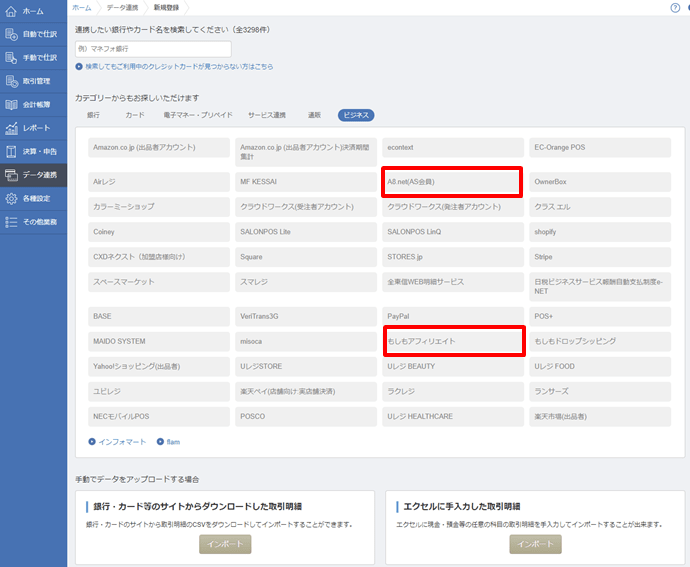
ここにないASPは手動入力になります。
通販には、Amazonがあります
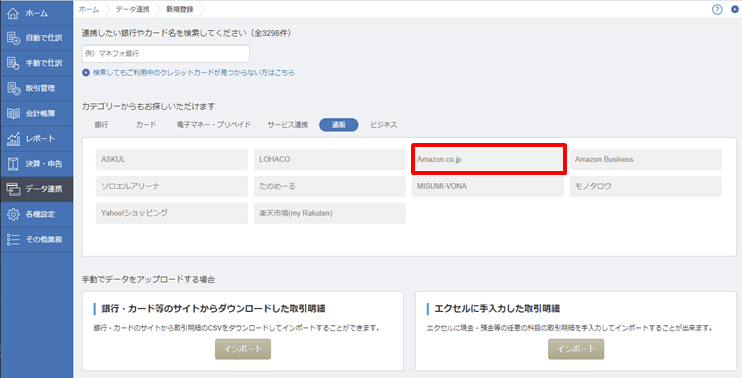
実際に取り込んだ画像はこちら
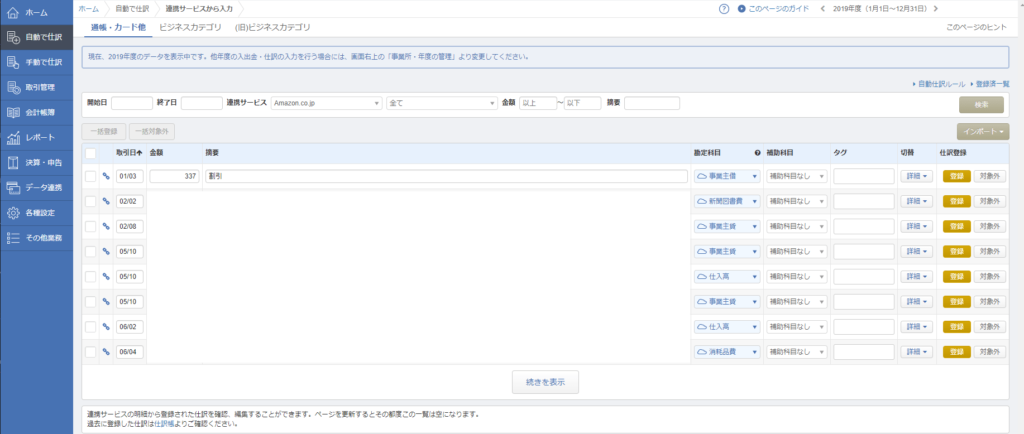
購入履歴にあるものは、すべて取り込まれるので、不要なものは適用外を押しましょう。
勘定科目、補助科目は自分で変更するしかありませんが、AI仕分けが覚えてくれるようです。
Amazonを自動登録する際もIDとパスワードが必要です。
2段認証を設定している場合は、2段認証の入力が必要です。
マネーフォワード クラウド確定申告を実際に使ってみた感想
実際に使ってみた感想
デメリット
- 自動入力の設定は面倒
- 自動入力に対応していないASPがある
メリット
- 自動入力は便利
- 自動入力で入力間違いがなくなる
帳簿を画像で紹介することはしませんが、簿記の教科書にある通りで文句のつけようがありません。
今回思ったのは、簿記の知識があったほうが良いなーということです。
簿記の知識ないと、知らない用語をググる手間があってメンドウです。
簿記の概要程度知っておいた方が良いと思うので、本を買ってみようと思います。
.
マネーフォワード クラウド確定申告は、とても使いやすくて良いです。
クラウド会計で迷ったら、マネーフォワード クラウド確定申告を試してみてください。
皆さんの参考になれば幸いです。

.




